Wiederherstellen verlorener/fehlender Kontakte auf dem iPhone 11
Sep 06, 2024 • Filed to: Tipps für iOS und iPhone • Proven solutions
Haben Sie schon einmal versucht, einen Anruf zu tätigen oder eine SMS zu senden, und Sie können die Nummer oder den Kontakteintrag für die gesuchte Person nicht finden? Sie scrollen und scrollen und scrollen, egal ob es sich um einen Freund, ein Familienmitglied oder jemanden bei der Arbeit handelt, aber Sie können die Nummer einfach nicht finden.

Das kann eine schreckliche Sache sein, vor allem, wenn Sie sich in einem Notfall befinden oder keine andere Möglichkeit haben, mit der Person, mit der Sie eine Verbindung herstellen möchten, in Kontakt zu kommen. Stattdessen müssen Sie proaktiv eine Lösung finden, die Ihre Kontakte wieder dorthin bringt, wo Sie sie benötigen.
Vor diesem Hintergrund teilen wir heute mit Ihnen unsere komplette Anleitung, wie Sie verlorene und fehlende Kontakte auf Ihrem iPhone 11/11 Pro (Max) einfach und ohne Datenverlust wiederherstellen können - und das ganz ohne Stress!
Teil 1. 3 Methoden, um versteckte Kontakte auf dem iPhone 11/11 Pro (Max) anzeigen zu lassen
Es gibt ein paar Gründe, warum Ihre Kontakte oder nur einige Kontakte, auf Ihrem iPhone fehlen können und Sie müssen jeden einzelnen durchgehen, bis Sie die Kontakte finden. Keine Sorge, das Löschen eines Kontakts ist nicht die einzige Möglichkeit, ihn aus der Ansicht verschwinden zu lassen, sodass Ihre Informationen sicher sein sollten.
In diesem Teil der Anleitung werden wir die drei wichtigsten Methoden erkunden, die Sie befolgen müssen, um sicherzustellen, dass Ihre Kontakte wieder angezeigt werden. Lassen Sie uns direkt loslegen!
Kontaktgruppen prüfen
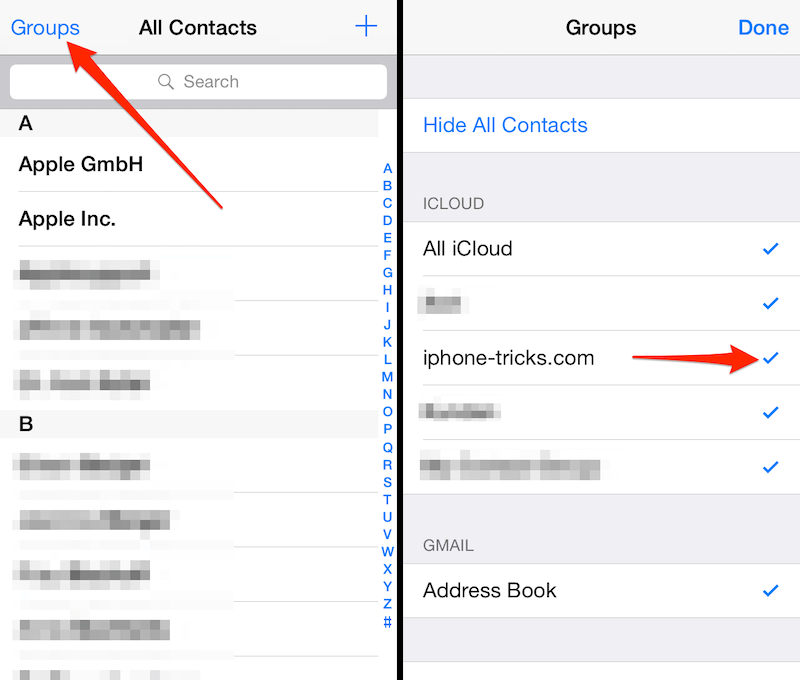
In der Kontakte-App gibt es eine Einstellung, mit welcher Sie Ihre Kontakte in bestimmten Ordnern gruppieren können. So können Sie z.B. alle Ihre Geschäfts-, Freundes- und Familiennummern getrennt halten, damit Sie bei Bedarf schnell darauf zugreifen können.
Wenn Sie jedoch einen Kontakt versehentlich in einen Ordner gelegt haben oder einfach vergessen haben, in welcher Gruppe Ihr Kontakt ist, kann dieser deshalb verloren gegangen sein. Um dies zu überprüfen, öffnen Sie einfach die Kontakte-App und tippen Sie auf die Gruppen Option.
Vergewissern Sie sich nun, dass der Schalter "Alle von meinem iPhone" ausgeschaltet ist. Dadurch werden alle Ihre Kontakte in jeder Gruppe angezeigt, ohne kategorisiert zu sein. Gehen Sie Ihre Kontakte durch und finden Sie die Gesuchten!
Kontakte nochmals von iCloud synchronisieren
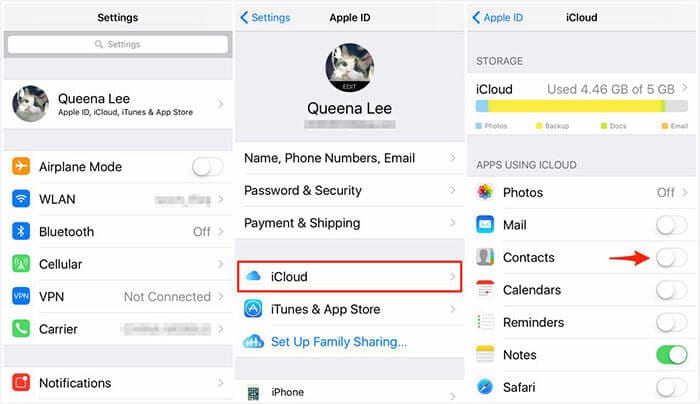
Wenn Sie ein Backup Ihres Geräts erstellen und iCloud verwenden, um sicherzustellen, dass Ihre Daten sicher sind, sei es durch Verbinden Ihres Geräts mit einem Computer oder durch Verwendung von Wireless-Technologie, können Sie sicher sein, dass Ihre Kontakte in Ihrem iCloud-Konto gespeichert sind.
Wenn Sie Ihr Gerät seit einiger Zeit nicht mehr gesichert haben, Sie Ihren iCloud Account nicht aktualisiert und synchronisiert haben, der Synchronisierungsprozess einen Fehler hatte oder nur eine Ihrer Einstellungen nicht richtig gesetzt war, kann dies dazu führen, dass die benötigten Kontakte nicht auf Ihrem Gerät sind.
Um dies zu überprüfen, navigieren Sie im Hauptmenü Ihres Geräts zu Einstellungen > Mail, Kontakte und Kalender > iCloud. Unter diesem Reiter sehen Sie alle Ihre Synchronisierungsoptionen. Stellen Sie sicher, dass die Kontakte Option ausgewählt ist, damit bei der Synchronisierung mit iCloud die Kontakte hinübergeschickt und die fehlenden wiederhergestellt werden!
Überprüfen Sie den Standardaccount in den Kontoeinstellungen
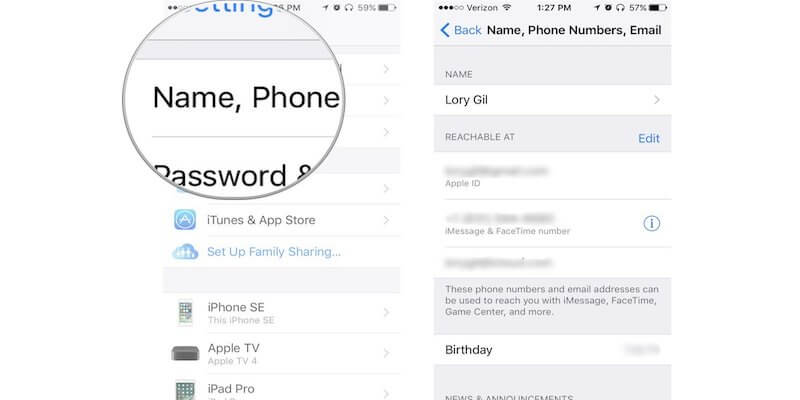
Hand in Hand mit der obigen Überlegung: Wenn Ihr iCloud Account mit einem anderen Namen oder Benutzerkonto angemeldet ist, könnte dies Ihre Kontakte durcheinander bringen, was bedeutet, dass Sie nicht in der Lage sind, diejenigen zu sehen, nach denen Sie suchen.
Dies kann aus verschiedenen Gründen passieren, z.B. wenn Sie ein Gerät mit jemandem teilen, sich versehentlich abmelden oder ein Familienkonto verwenden, auf welches auch andere Personen Zugriff haben. Wenn dies der Fall ist, müssen Sie einfach zu Ihrer iCloud Seite im Einstellungsmenü gehen und sicherstellen, dass Sie mit der richtigen E-Mail Adresse und dem richtigen Passwort in Ihrem normalen Account angemeldet sind.
Teil 2. 2 Methoden, um verlorene Kontakte aus dem iPhone 11/11 Pro (Max) Backup zurückzuholen
2.1 Verloren gegangene iPhone 11/11 Pro (Max) Kontakte aus iTunes Backup zurückholen
Eine Möglichkeit, die fehlenden Kontakte auf Ihrem iPhone 11/11 Pro (Max) wiederherzustellen, besteht darin, diese aus Ihrem iTunes Backup abzurufen. Sie können dies über die iTunes Software tun, sofern Sie zuvor ein Backup Ihres iPhones mit der Software erstellt haben.
Um Ihre Dateien aus einem iTunes Backup wiederherzustellen, führen Sie einfach die folgenden Schritte aus;
Schritt 1: Verbinden Sie Ihr iPhone mit Ihrem Computer und starten Sie die iTunes Software. Standardmäßig geschieht dies automatisch.
Schritt 2: Wählen Sie im Menü auf der linken Seite Ihr Gerät > Zusammenfassung und wählen Sie dann, welche der Backups Sie wiederherstellen möchten. In den meisten Fällen werden Sie nur das letzte Backup verwenden wollen, aber Sie können so viele Backups ausprobieren, bis Sie die fehlenden Telefonnummern gefunden haben.
Schritt 3: Wenn Sie Ihr Backup ausgewählt haben, klicken Sie auf den Wiederherstellen Button und der Vorgang wird automatisch ausgeführt. Sobald der Vorgang abgeschlossen ist, trennen Sie Ihr Gerät und Sie sollten in der Lage sein, die vermissten Kontakte zu finden!
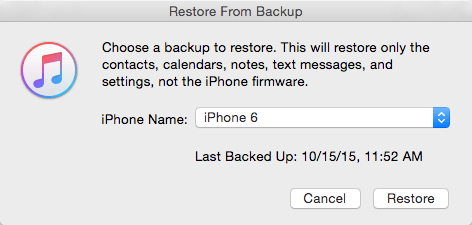
2.2 Verloren gegangene iPhone 11/11 Pro (Max) Kontakte aus iCloud Backup zurückholen
Wenn Sie Ihr Gerät nicht mit iTunes gesichert haben, sondern die drahtlose iCloud Funktion von Apple verwendet haben, kann es sein, dass sich Ihre Kontakte stattdessen hier befinden und Sie müssen sie mit dieser Methode wiederherstellen, um die Nummern zurück zu erhalten. Und so geht's;
Schritt 1: Navigieren Sie im Hauptmenü Ihres Geräts zu Einstellungen > iCloud > Kontakte oder wenn Sie ein iPhone 11/11 Pro (Max) oder 12 verwenden, zu Einstellungen > Ihr Benutzername > iCloud.
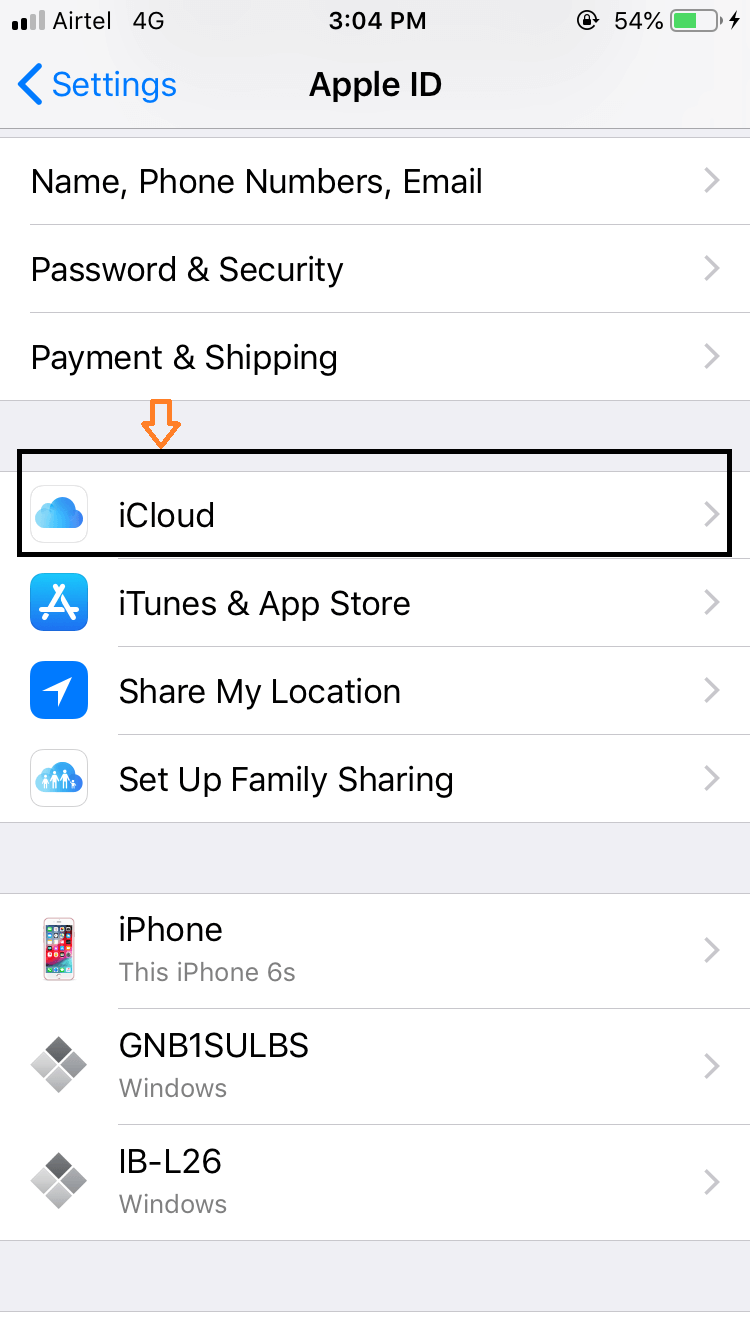
Schritt 2: Blättern Sie in diesem Menü nach unten, bis Sie den Kontakte Schalter sehen. Vergewissern Sie sich, dass dieser eingeschaltet ist oder wenn er bereits eingeschaltet ist, schalten Sie ihn aus und dann wieder ein. Synchronisieren Sie nun Ihr Gerät erneut mit Ihrem iCloud Account (dies sollte automatisch erfolgen) und Ihre Kontakte sollten auf Ihrem Gerät wiederhergestellt werden.
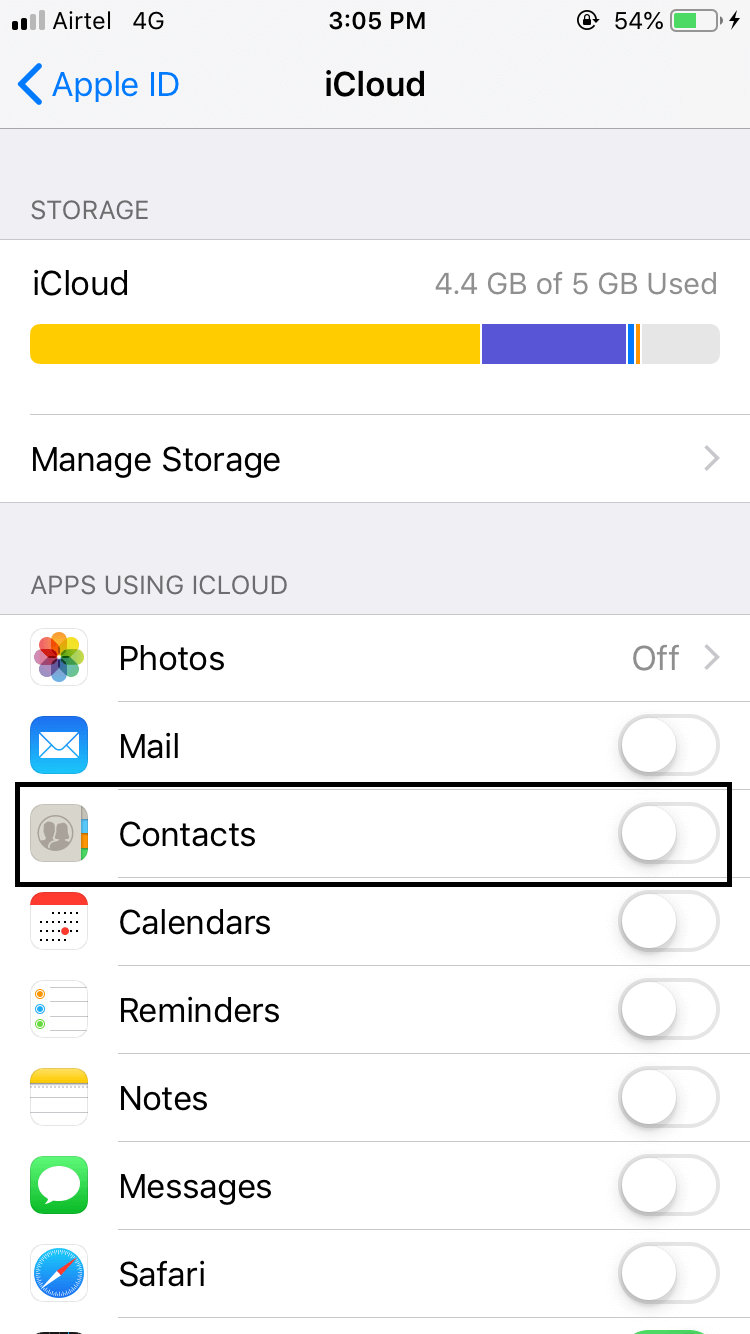
Teil 3. Wiederherstellen verlorener Kontakte des iPhone 11/11 Pro (Max) ohne Backup
Während die Methoden zum Wiederherstellen Ihrer Kontakte super einfach zu befolgen sind, bedeutet dies jedoch, dass Sie Ihr Gerät in der Vergangenheit gesichert haben müssen, um es wiederherstellen zu können. Wie die meisten von uns wahrscheinlich wissen, kann das Sichern leicht in Vergessenheit geraten und ist vielleicht nicht etwas, das wir regelmäßig tun.
Dies bedeutet jedoch noch nicht, dass Sie Ihre Kontakte für immer verloren haben. Stattdessen können Sie eine Softwareanwendung eines Drittanbieters verwenden, die als Dr.Fone - Datenrettung (iOS) bekannt ist. Dies ist eine leistungsstarke Anwendung, mit welcher Sie tief in den Dateien Ihres Telefons graben können, sowohl in Vorhandenen als auch in Gelöschten, um potenzielle Dateien zu finden, die Sie wieder zum Leben erwecken möchten.
Es gibt viele Vorteile bei der Verwendung von Software wie dieser, wie z.B. die Tatsache, dass diese super einfach zu bedienen ist, eine hohe Erfolgsrate beim Auffinden verlorener Dateien hat und Sie sich nie wieder Sorgen über fehlende Kontakte oder Dateien machen müssen, wenn Sie sie einmal auf Ihrem Computer haben!
Hier finden Sie eine Schritt-für-Schritt-Anleitung, um sofort damit anfangen zu können!
4.624.541 Personen haben die Software bereits heruntergeladen
Schritt 1: Laden Sie die Software entweder für Ihren Mac oder Windows Computer herunter, indem Sie auf die obigen Buttons klicken. Folgen Sie nach dem Herunterladen den einfachen Anweisungen zur Installation der Software. Wenn Sie bereit sind, öffnen Sie die Software, sodass Sie sich im Hauptmenü befinden und schließen Sie Ihr iPhone mit dem offiziellen USB Kabel an.

Schritt 2: Klicken Sie im Hauptmenü auf die Wiederherstellen Option und kreuzen Sie dann alle Kästchen der Inhalte an, nach welchen Sie Ihr Gerät scannen möchten. Sie können so viele oder so wenige auswählen, wie Sie möchten, aber bedenken Sie, je mehr Sie suchen, desto länger dauert es.
Für heute klicken Sie einfach auf die Kontakte Option und dann auf Scan starten.

Schritt 3: Die Software scannt nun Ihr Gerät auf fehlende Dateien. Sie können den Prozess des Scans im Fenster verfolgen und sehen, dass Kontakteinträge angezeigt werden. Stellen Sie sicher, dass Ihr Gerät während dieser Phase angeschlossen und Ihr Computer eingeschaltet bleibt.

Schritt 4: Sobald der Scan abgeschlossen ist, gehen Sie einfach die gefundenen Dateien durch und wählen Sie aus, welche Sie wiederherstellen möchten. Markieren Sie einfach das Kästchen des Kontakts und klicken Sie auf "Auf Computer wiederherstellen" oder "Auf Gerät wiederherstellen".
Sie haben nun Zugriff auf Ihre fehlenden Kontakte!

4.624.541 Personen haben die Software bereits heruntergeladen
iPhone-Kontakte
- 1. iPhone Kontakte wiederherstellen
- 1.Internet-Kontakte wiederherstellen
- 2.Internetkontakte ohne Backup wiederherstellen
- 1.Phone-Kontakte abrufen
- 2.Verlorene iPhone-Kontakte in iTunes finden
- 3.Gelöschte Kontakte wiederherstellen
- 4.iPhone Contacts Fehlt
- 2. iPhone-Kontakte übertragen
- 1.iPhone-Kontakte in VCF exportieren
- 2.iCloud-Kontakte exportieren
- 3.iPhone-Kontakte ohne iTunes in CSV exportieren
- 4.Internet-Kontakte drucken
- 5.Importieren von iPhone-Kontakten
- 6.Internetkontakte für das iPhone auf dem Computer ansehen
- 7.iPhone-Kontakte aus iTunes exportieren
- 3. iPhone Kontakte sichern





Julia Becker
chief Editor